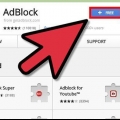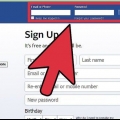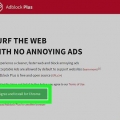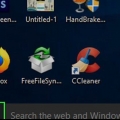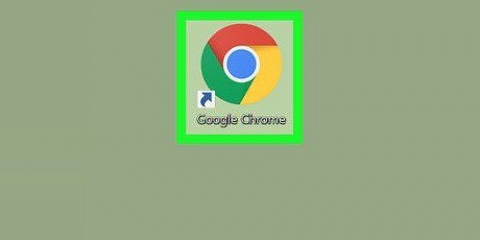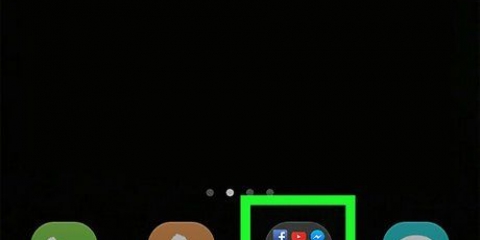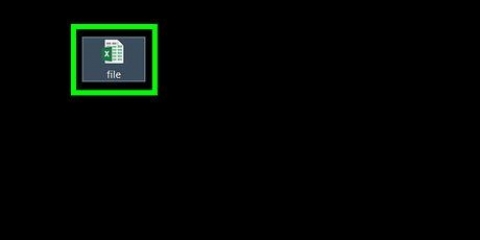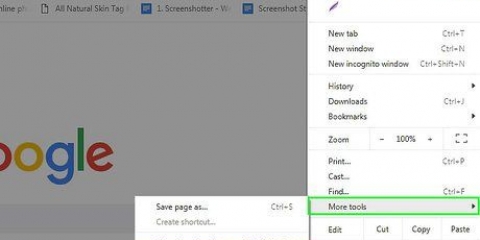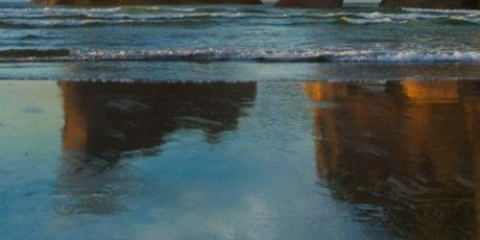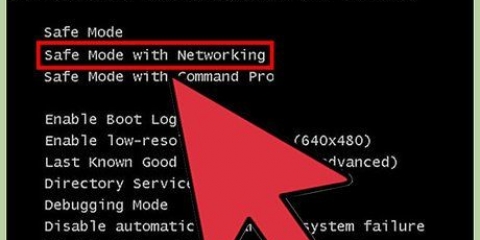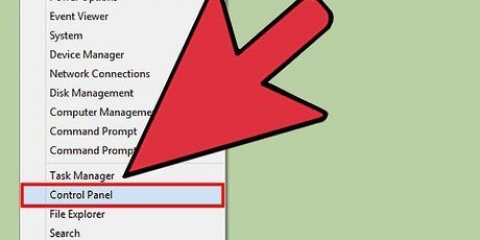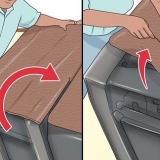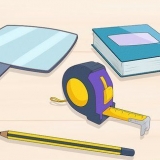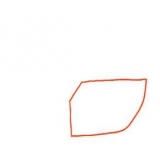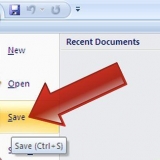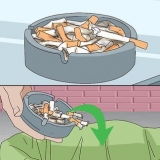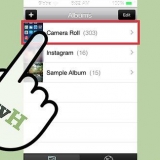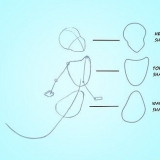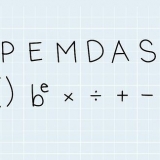7. På samme måde skal du indstille følgende muligheder til falsk (eller kontrollere, om de allerede er falske): "ofre.left_rail_offer_enabled", "ofre.sponsored_torrent_offer_enabled", "gui.show_notorrents_node", "ofre.content_offer_autoexec". 

Bemærk, at mulighederne i uTorrent 3.2.3 er lidt anderledes end de første muligheder vist på skærmbillederne ovenfor, "sponsoreret_torrent_tilbud..." finder dig nu under"ofre.sponsoreret_torrent_tilbud...". Indstil standardkontrollen "Installer opdatering automatisk" i den almene afdeling off. Dette er for ikke at blive rasende, hvis du beslutter dig for at downloade torrents fra private websteder, da disse websteder normalt forbyder alle torrent-klienter og alle versioner undtagen en begrænset liste. Så det kan ske, at du efter en opdatering IKKE kan downloade noget mere. Bemærk, at hvis der trykkes på `x` som standard, vil uTorrent ikke lukke, men bakken lukkes, hvilket tillader downloads og seedings at køre i baggrunden. uTorrent bliver nødt til at lukke og genstarte for at denne ændring træder i kraft.
Fjern annoncer fra utorrent
For nylig introducerede uTorrent sponsorerede annoncer i version 3 af sine torrent-applikationer. Hvad mange mennesker ikke er klar over, er, at disse annoncer er valgfrie og kan slås fra i præferencerne. Tag følgende trin, og du kan bruge den nyeste version af uTorrent uden annoncer! Denne metode virker også for BitTorrent-brugere.
Trin
1. Åbn uTorrent-applikationen.
2. Klik "Muligheder" og vælg "Præferencer" fra menulinjen øverst i vinduet.

3. Vælg "Fremskreden" mulighed fra listen i venstre side af præferencevinduet.

4. Du vil nu se en boks med en lang liste af avancerede muligheder i midten af vinduet. Rul ned og vælg "gui.show_plus_upsell" – eller brug filterfunktionen til at finde den.

5. I bunden af boksen vil du se en mulighed for at ændre denne værdi til "rigtigt" eller "Falsk". Vælg værdien "Falsk".(denne mulighed deaktiverer den firkantede annonce i nederste venstre hjørne af vinduet.)

6. Rul længere ned og klik "ofre.sponsored_torrent_offer_enabled" for at vælge den, og vælg værdien "Falsk" under kassen.(Denne mulighed deaktiverer banneret øverst på torrentlisten.)

8. Klik på "Okay" og luk uTorrent-applikationen via filmenuen, eller højreklik på uTorrent-logoet i bakken og vælg "Afslut" at lukke dette helt.

9. Åbn uTorrent-applikationen, og du kan begynde at bruge uTorrent uden de irriterende annoncer!
Tips
Advarsler
- Vær forsigtig, når du justerer de avancerede indstillinger i uTorrent, såsom at ændre de forkerte indstillinger, da det kan forårsage problemer med applikationen.
Artikler om emnet "Fjern annoncer fra utorrent"
Оцените, пожалуйста статью
Populær